Hvis du bruger onlineversionen af Outlook, kan du slette din e-mail-søgehistorik (nyttigt, hvis du har bekymringer om privatlivets fred) eller eksportere den (nyttigt til at finde gamle søgninger eller dataanalyse). Sådan gør du.
De fleste brugere af Outlook.com burde have det moderne udseende og fornemmelse for deres e-mail-konto nu, som som standard viser en helt blå bjælke.
![]()
Hvis du stadig har den klassiske version, som mange virksomhedsversioner (arbejds-e-mailen fra din virksomhed) stadig bruger, vil den som standard vise en primært sort bjælke.

Uanset hvad er processen generelt den samme, men placeringen af indstillingerne er lidt anderledes.
Arbejde med søgehistorik i den moderne Outlook.com-visning
I den moderne visning skal du klikke på tandhjulet og derefter klikke på “Vis alle Outlook-indstillinger.”
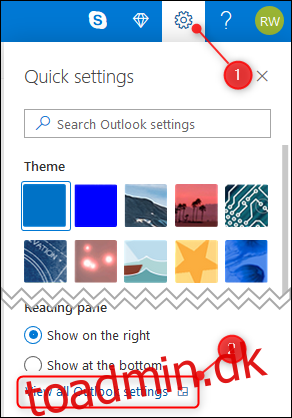
Skift til indstillingen Generelt, og vælg derefter “Privatliv og data” til højre.
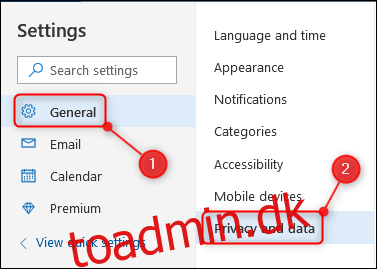
På højre side er der en søgehistoriksektion med muligheder for “Slet historie” eller “Eksporter.”
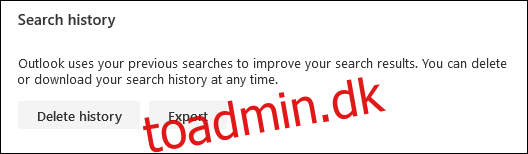
Klik på “Eksporter” for at eksportere din søgehistorik som en .csv-fil (kommaseparerede værdier). Afhængigt af downloadindstillingerne for din browser vil den enten downloade til din standard downloadplacering med det samme eller spørge, om du vil gemme eller åbne filen.
For at slette din søgehistorik skal du klikke på “Slet historik”. Du vil se en bekræftelsesdialog, der beder dig bekræfte, at du vil slette historikken.
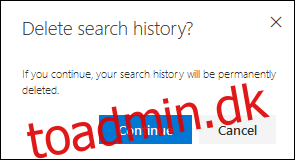
Klik på “Fortsæt”, hvis du er sikker på, at du vil slette din søgehistorik. I modsætning til at slette e-mails eller opgaver, kan du ikke fortryde dette trin, så klik kun på “Fortsæt”, hvis du er sikker på, at du vil slette din søgehistorik.
Arbejde med søgehistorik i den klassiske Outlook.com-visning
I den klassiske visning skal du klikke på tandhjulet og derefter klikke på “Mail”.
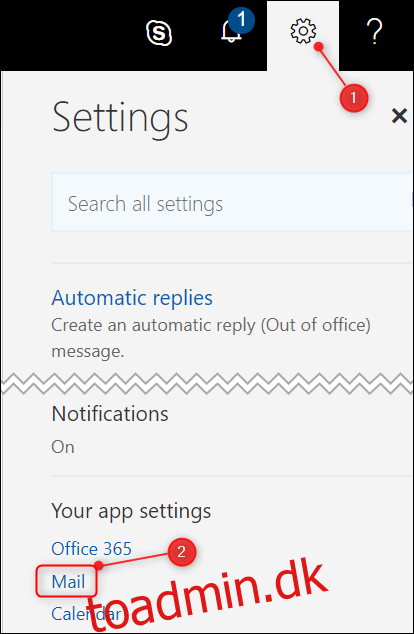
Udvid indstillingen Generelt, og klik derefter på “Eksporter”.
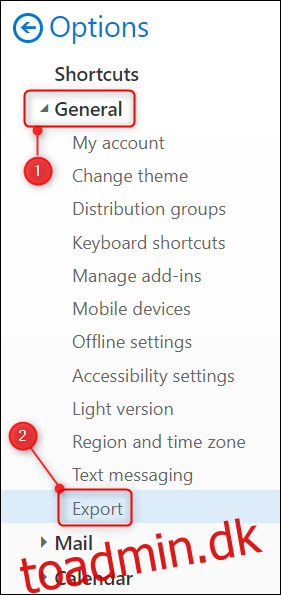
På højre side kan du se sektionen Søgehistorik med muligheder for “Slet historik” eller “Eksporter”.
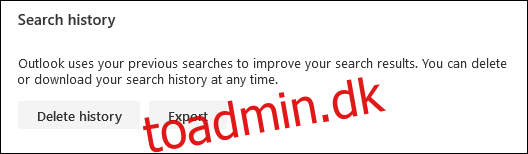
Klik på “Eksporter” for at eksportere din søgehistorik som en .csv-fil (kommaseparerede værdier). Afhængigt af downloadindstillingerne for din browser vil den enten downloade til din standard downloadplacering med det samme eller spørge, om du vil gemme eller åbne filen.
For at slette din søgehistorik skal du klikke på “Slet historik”. Du vil se en bekræftelsesdialog, der beder dig bekræfte, at du vil slette historikken.
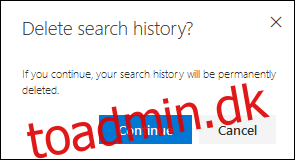
Klik på “Fortsæt”, hvis du er sikker på, at du vil slette din søgehistorik. I modsætning til at slette e-mails eller opgaver, kan du ikke fortryde dette trin, så klik kun på “Fortsæt”, hvis du er sikker på, at du vil slette din søgehistorik.
